随着华为手机功能的不断升级,窗口变小功能成为了用户们新的热门话题,通过设置华为手机可以轻松实现屏幕变小窗口显示,让用户能够在屏幕上同时进行多个应用程序的操作。这项功能不仅提高了手机的使用便捷性,也让用户在日常生活中更加高效地处理事务。想要了解更多关于华为手机窗口变小功能的设置方法吗?下面就来详细了解一下吧!
华为手机怎么设置屏幕变小窗口显示
步骤如下:
1.首先在手机屏幕上左右滑动点击设置的图标。
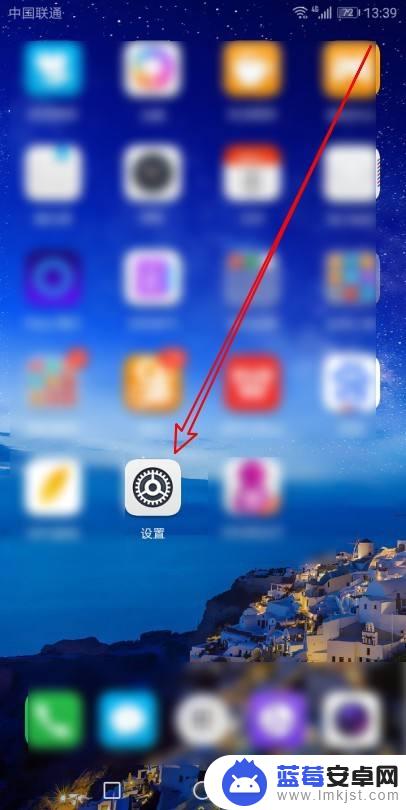
2.然后在打开手机设置页面,点击智能辅助的菜单。
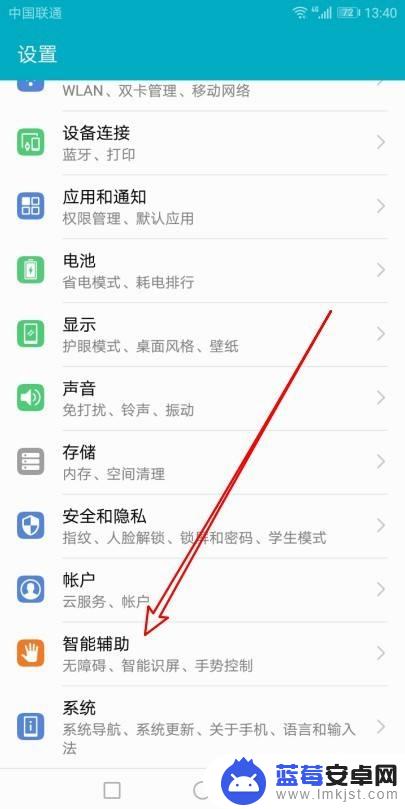
3.这时会打开智能辅助页面,点击单手操作的设置项。
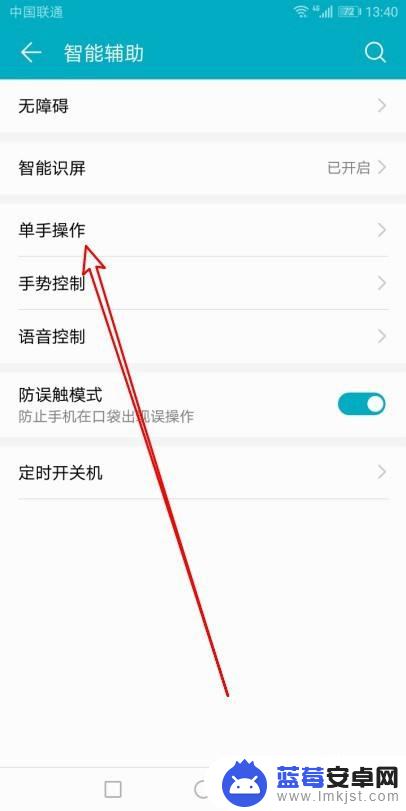
4.接下来在打开的单手操作界面,点击小屏模式的设置项。
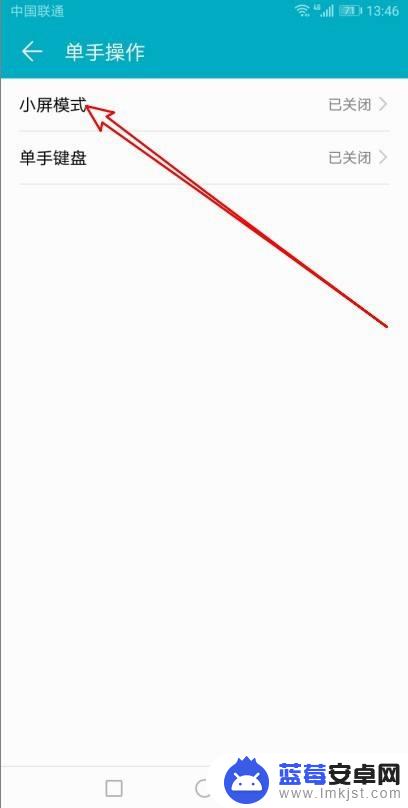
5.然后在打开的小屏模式页面,找到小屏模式的设置项。
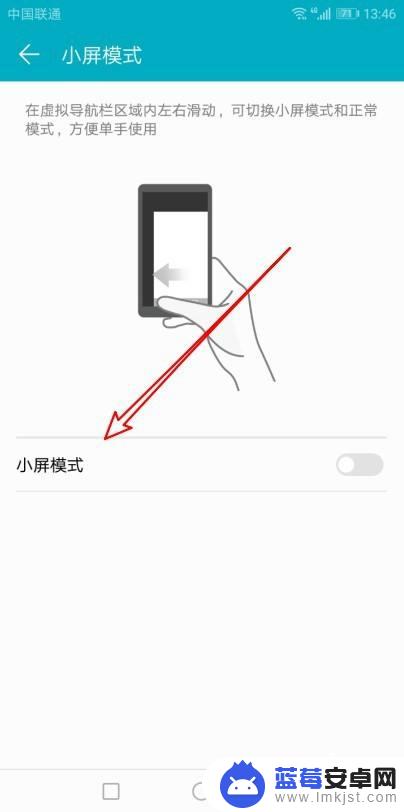
6.点击设置项后面的开关,把它设置为打开的状态就可以了。
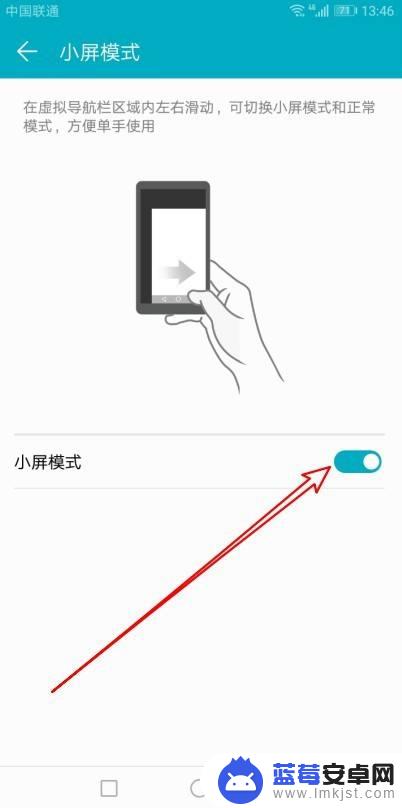
以上就是华为手机如何缩小窗口的全部内容,如果有不懂的用户可以根据小编的方法来操作,希望能够帮助到大家。












